是否常常在網路上看到一些影片,想下載到電腦存起來,又苦無工具?AnyVid 是一款由 AmoyShare 公司所推出的影音下載器,除了 YouTube、Facebook 這些基本的社群影音網站之外,AnyVid 還支援超過 1000 個以上的網站影音下載,如果你想從網路上下載影片的話,不妨先試試 AnyVid 吧!

直接從 AnyVid 上搜尋你想下載的影片
在 AnyVid 的「Search」頁面中,我們可以直接搜尋我們想要下載的影片名稱,在這裡 AnyVid 會顯示所有支援網站的搜尋結果,可以幫我們省去一個一個網站翻找的時間。
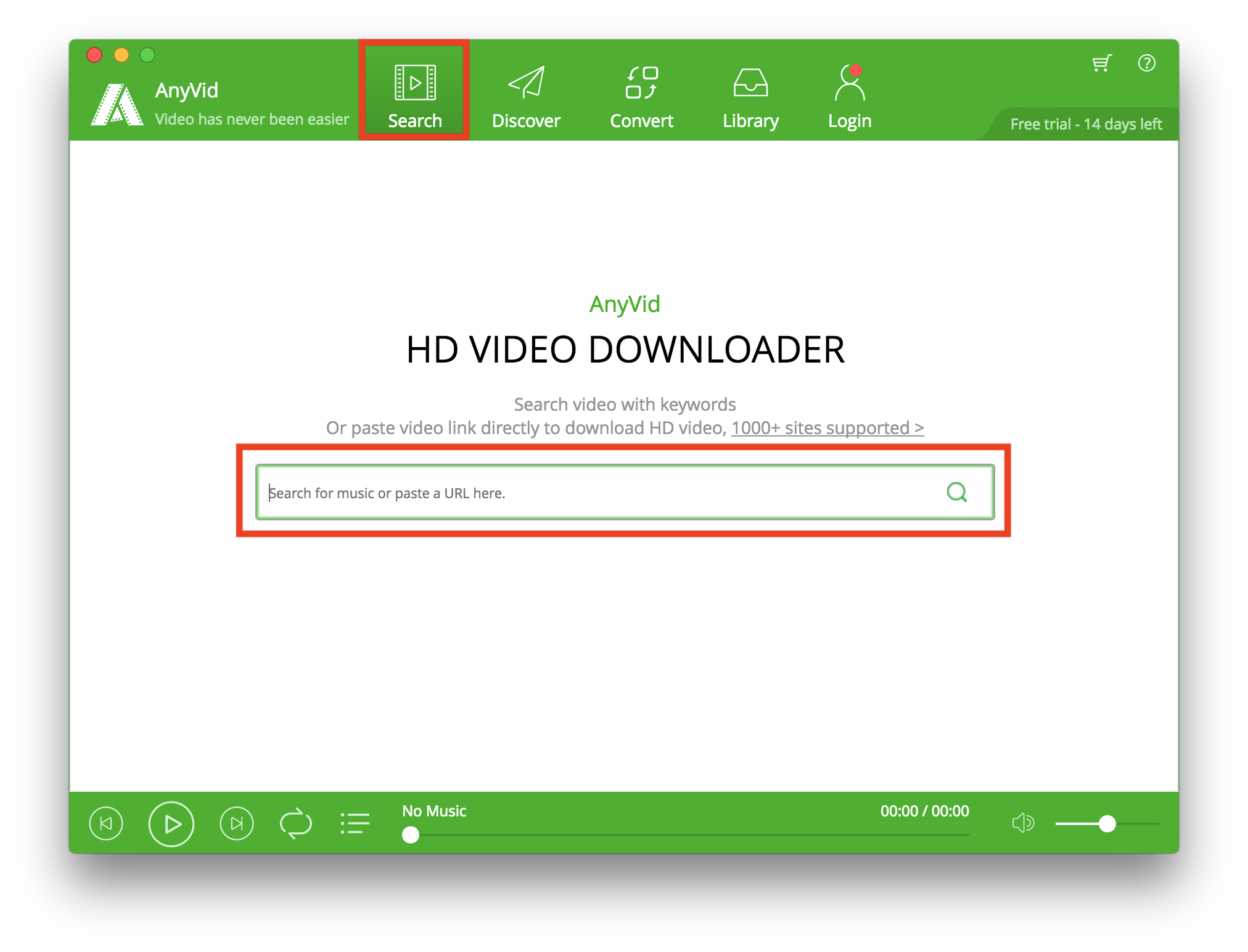
在搜尋完成的結果上面,我們可以看到「Download」的按鈕,點一下就可以選擇你要下載的畫質版本及格式,如果想要先確認這個影片是不是你要下載的,可以先點一下旁邊的「Play」來預覽。
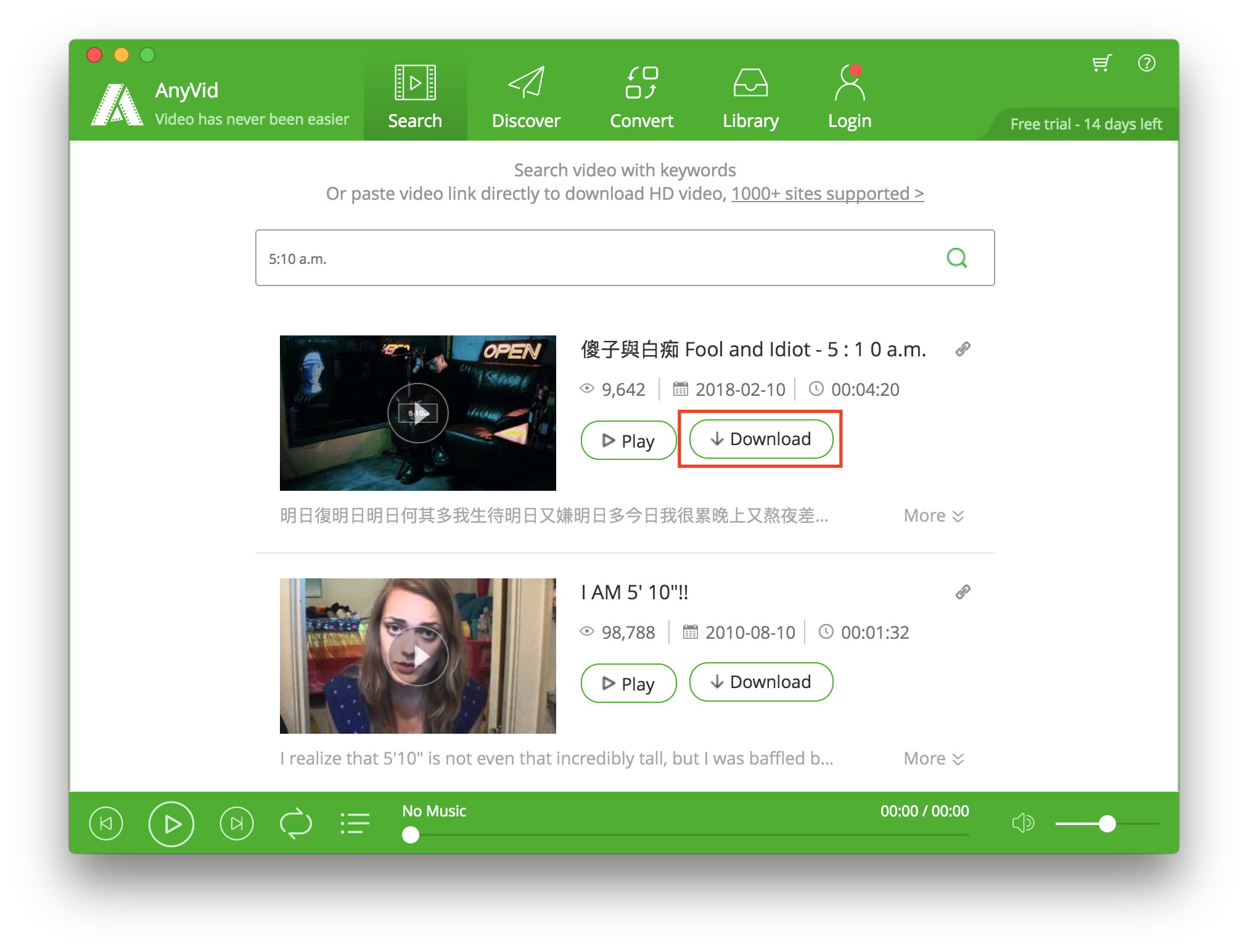
點下「Download」後,會出現下載的選單,可以在「Download Video」的地方選擇你要下載的畫質,而且還有支援下載 4K 超高畫質版本。
如果想要單純下載影片的「聲音」,則可以選擇旁邊的「Download Audio」,想要單純下載「影像」而沒有聲音的話,則可以選擇 Download Video 下方的「Video without audio」。
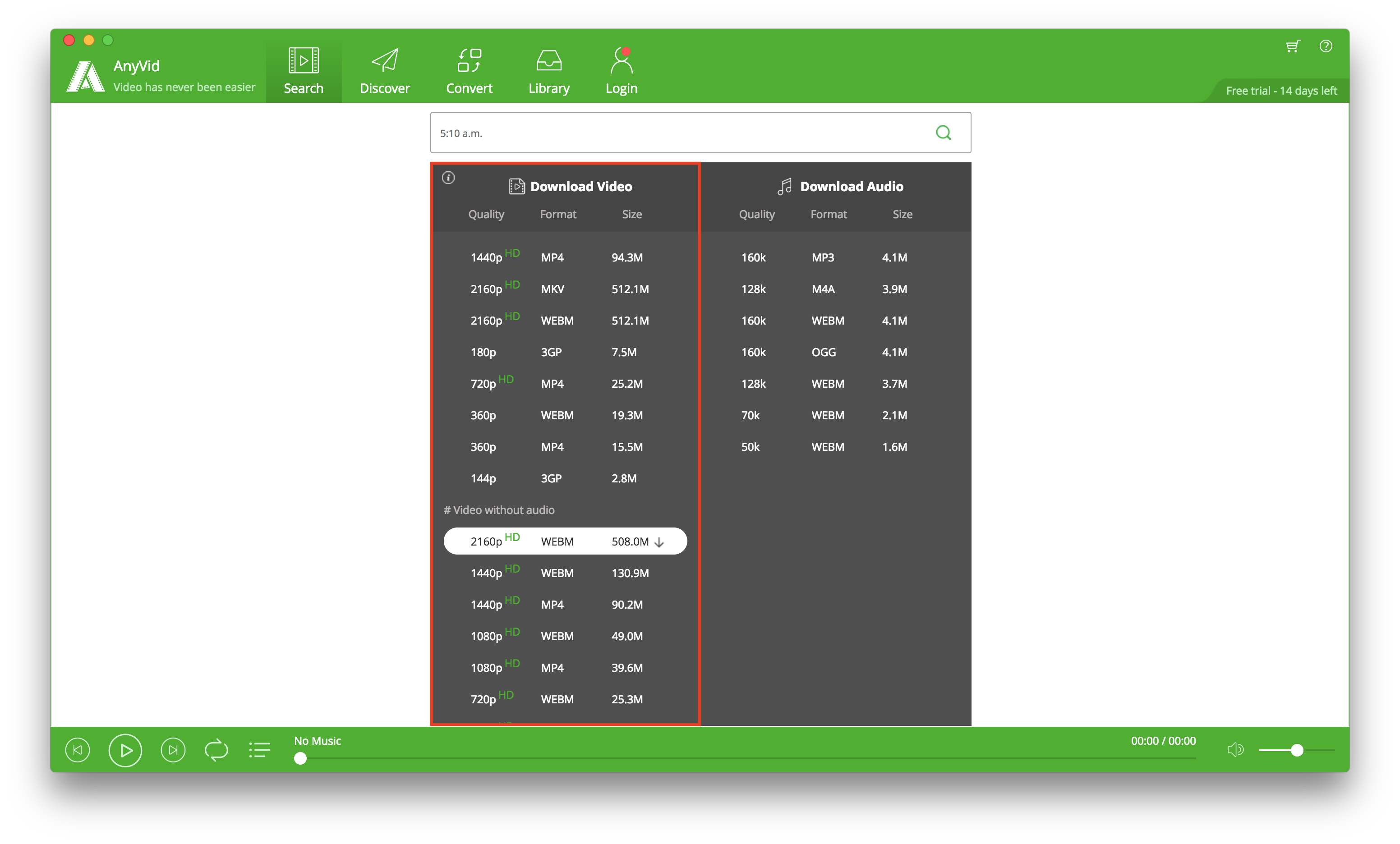
開始下載後我們可以在「Library」的頁面中的「Downloading」看到正在下載的項目,下載完成的影片則會顯示在旁邊的「Downloaded」,點兩下就可以播放我們下載好的影片了。
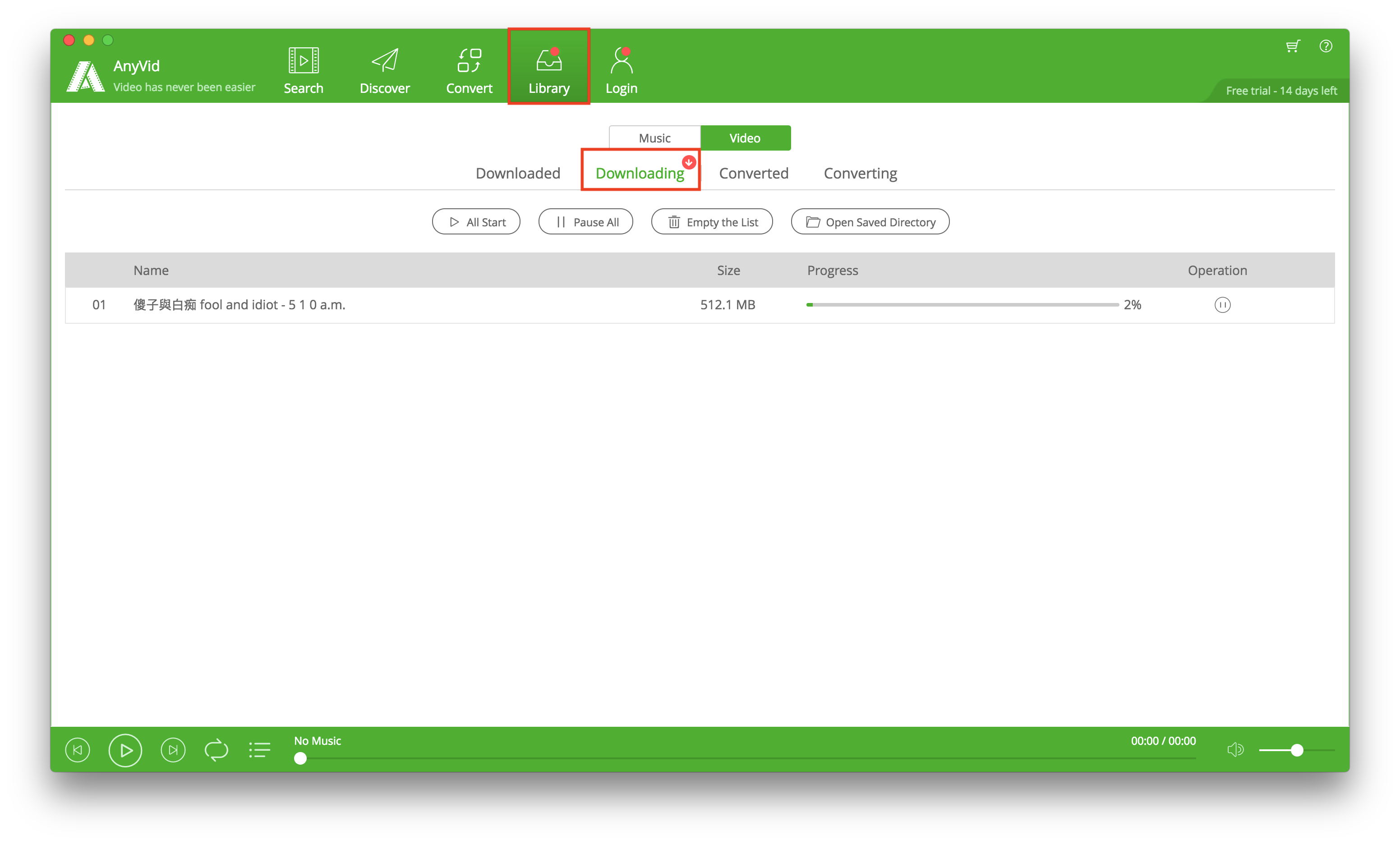
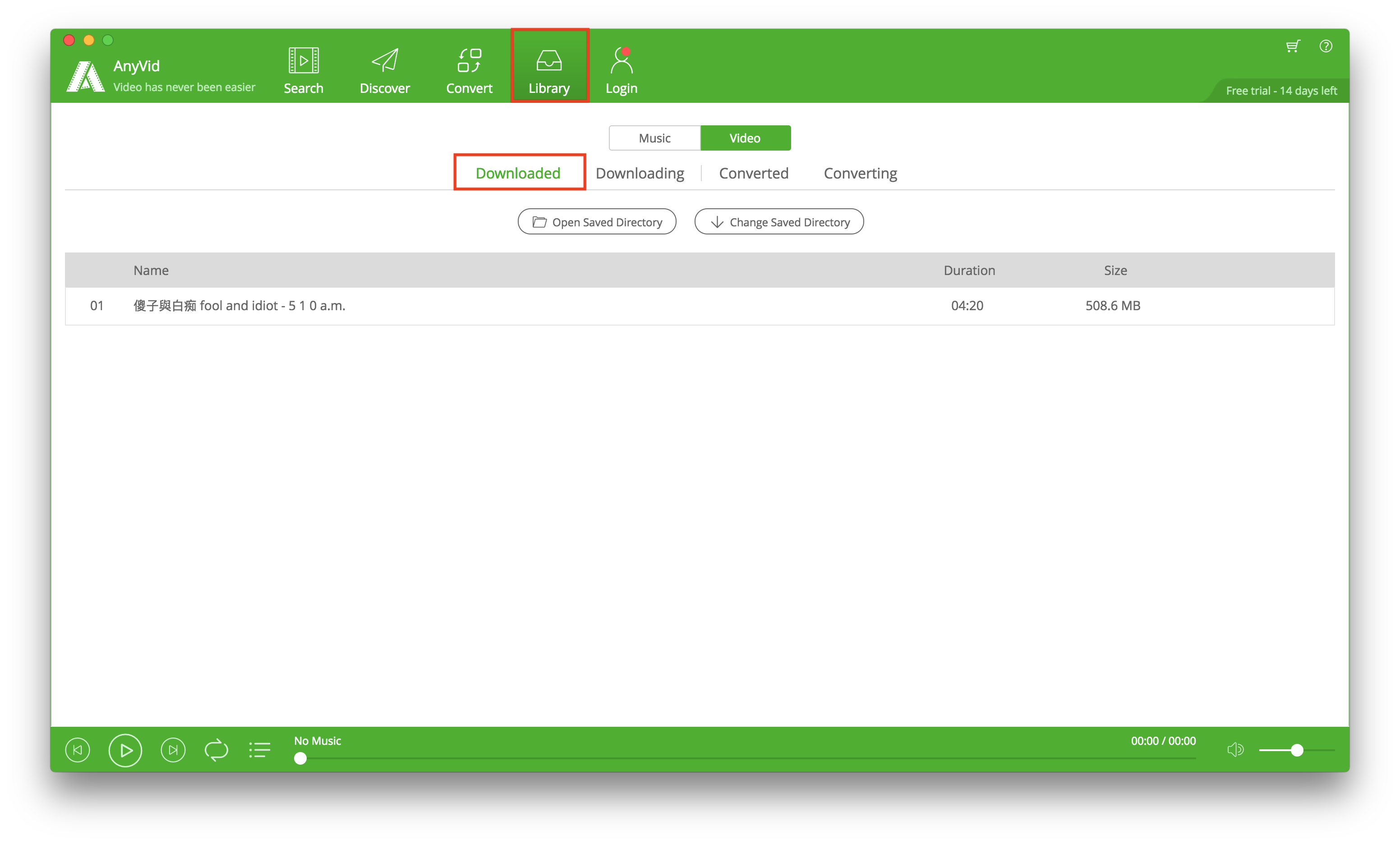
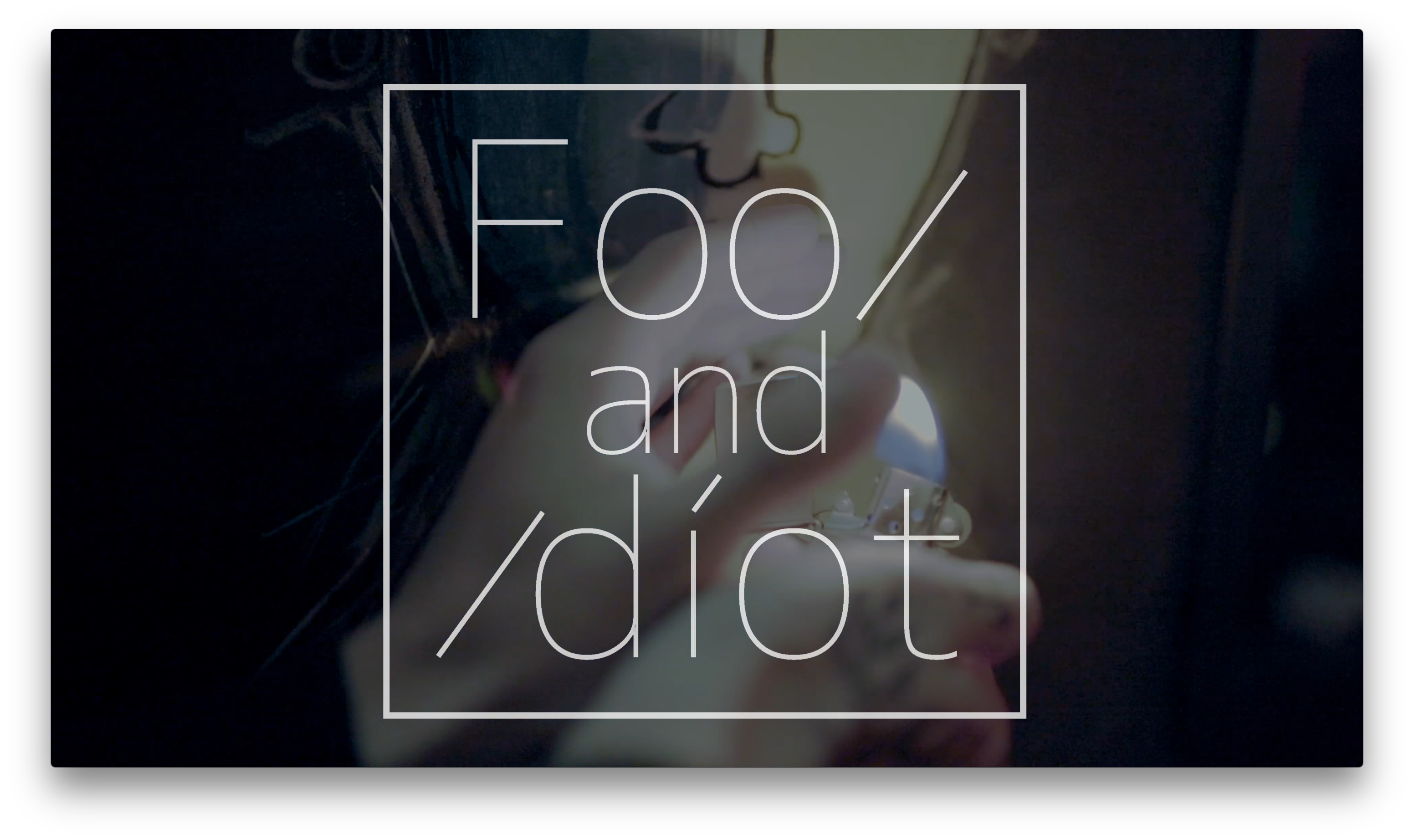
在 AnyVid 直接貼上你要的影片連結來下載
如果你今天已經事先找好影片的連結,你也可以將網址直接貼在「Search」頁面中的搜尋框來下載,將連結貼到 AnyVid 上後,在頁面上就可以鎧到你要下載的影片,下載的方式就跟前面一樣,按下「Download」就可以選擇你要下載的畫質版本來下載。
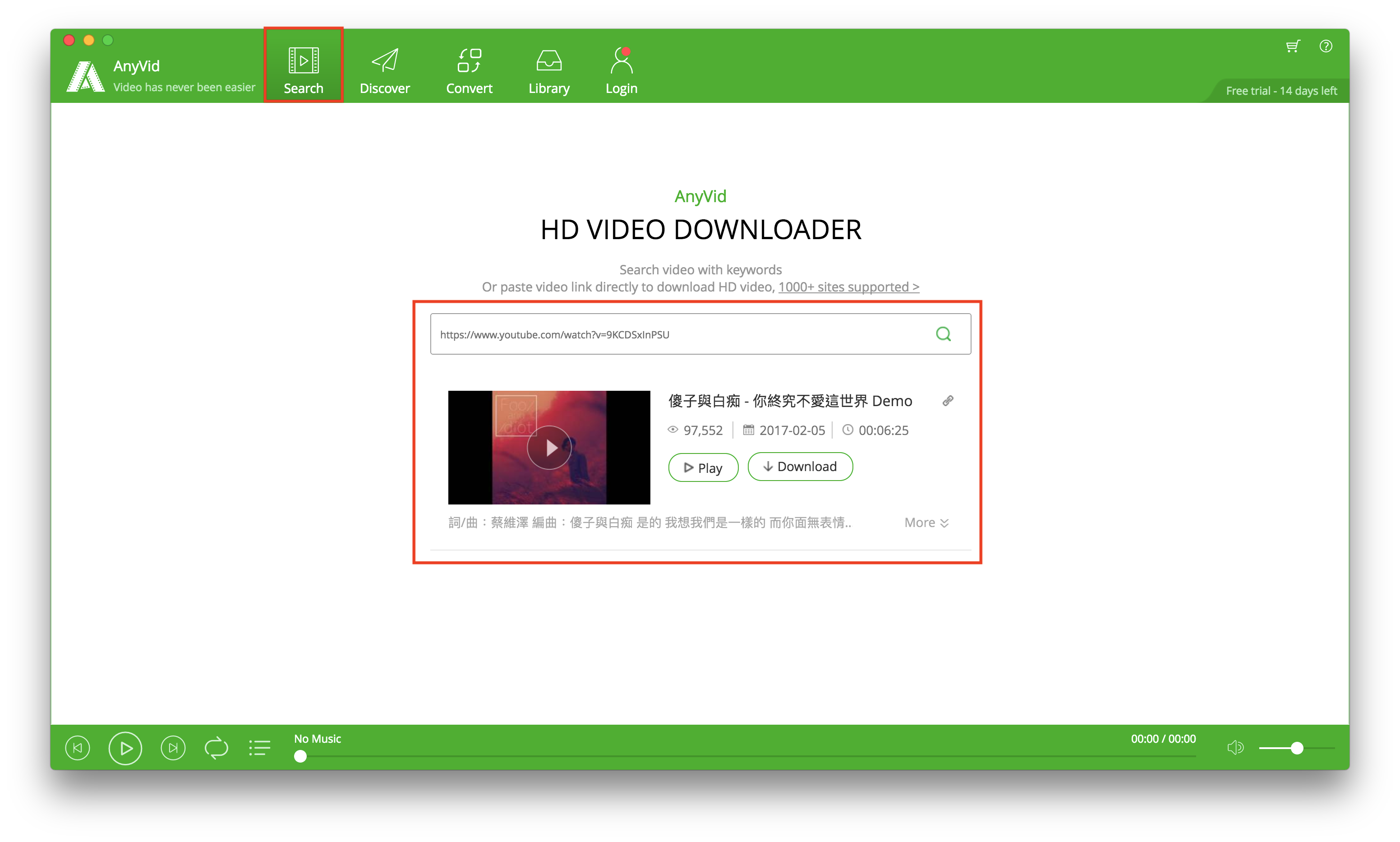
在 AnyVid 上「發現(Discovey)」更多影片
如果你單純想看看最近有什麼新影片可以看並且下載下來,你可以在 AnyVid 的「Discover」頁面中逛逛,這邊有 AnyVid 所支援的超過 1000 個網站連結。
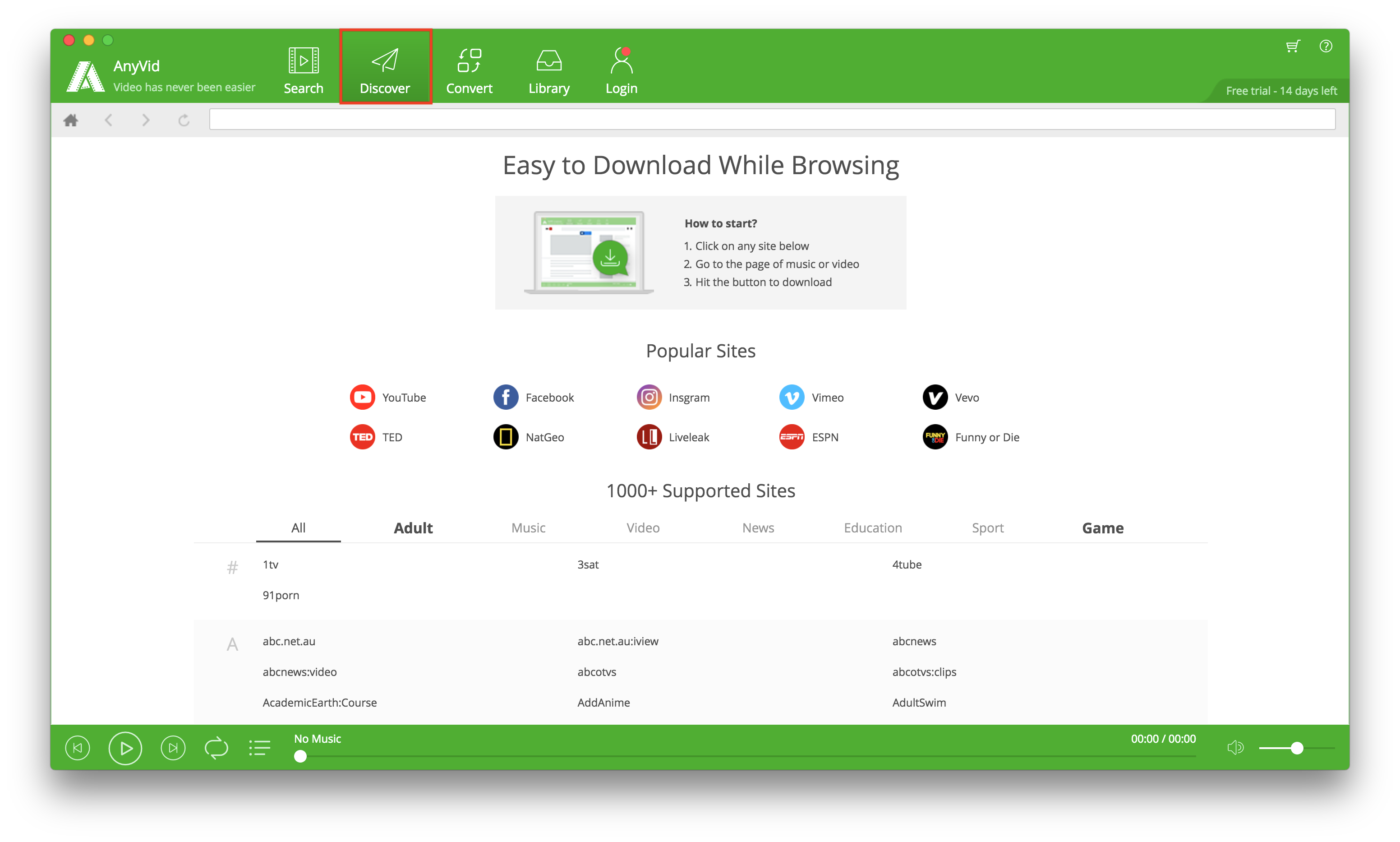
找到你有興趣的影片後,在畫面的右下角有一個「下載」的符號,點一下就會打開下載選單。
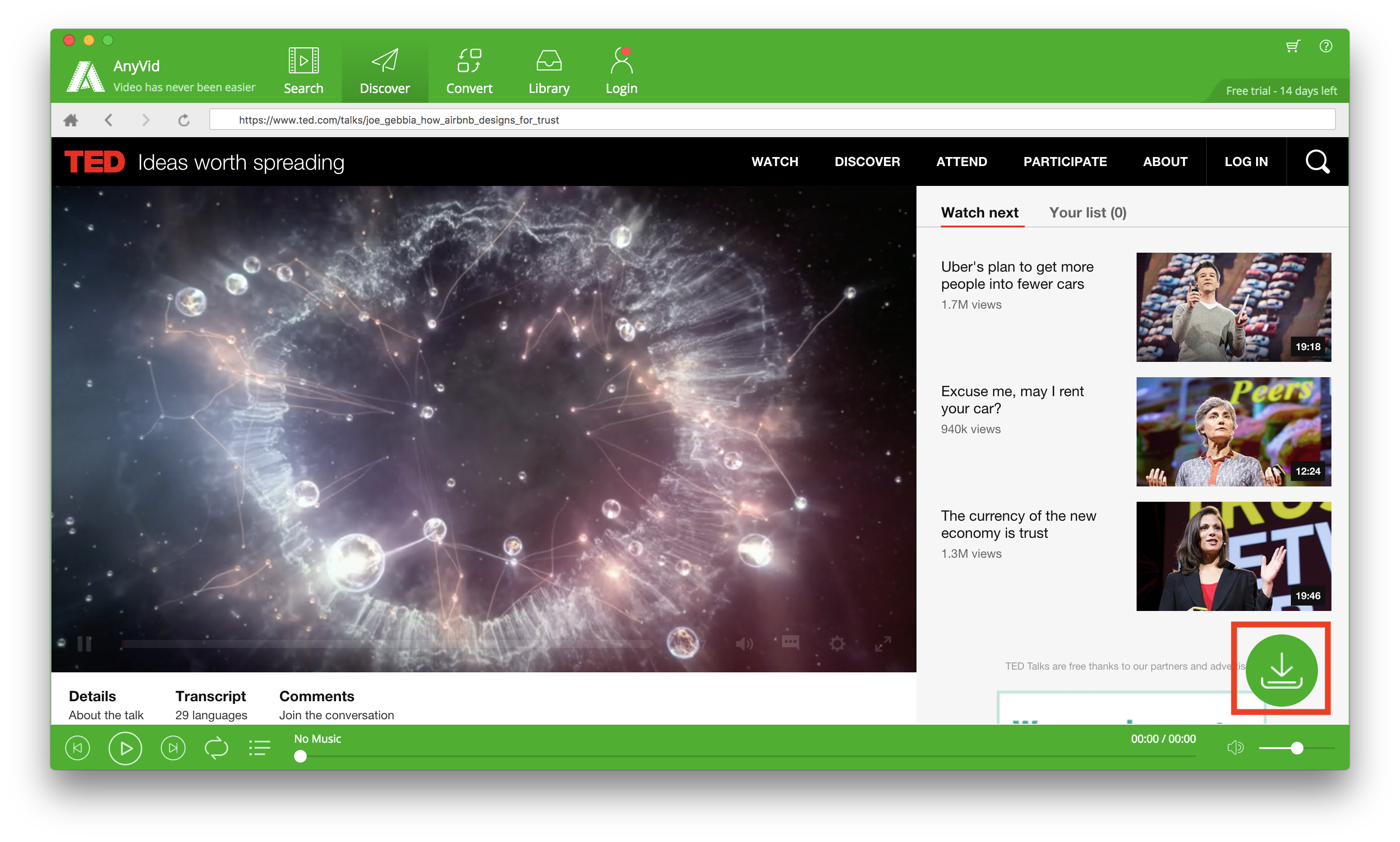
這邊一樣可以選擇你要下載的畫質版本或者要下載的聲音檔。
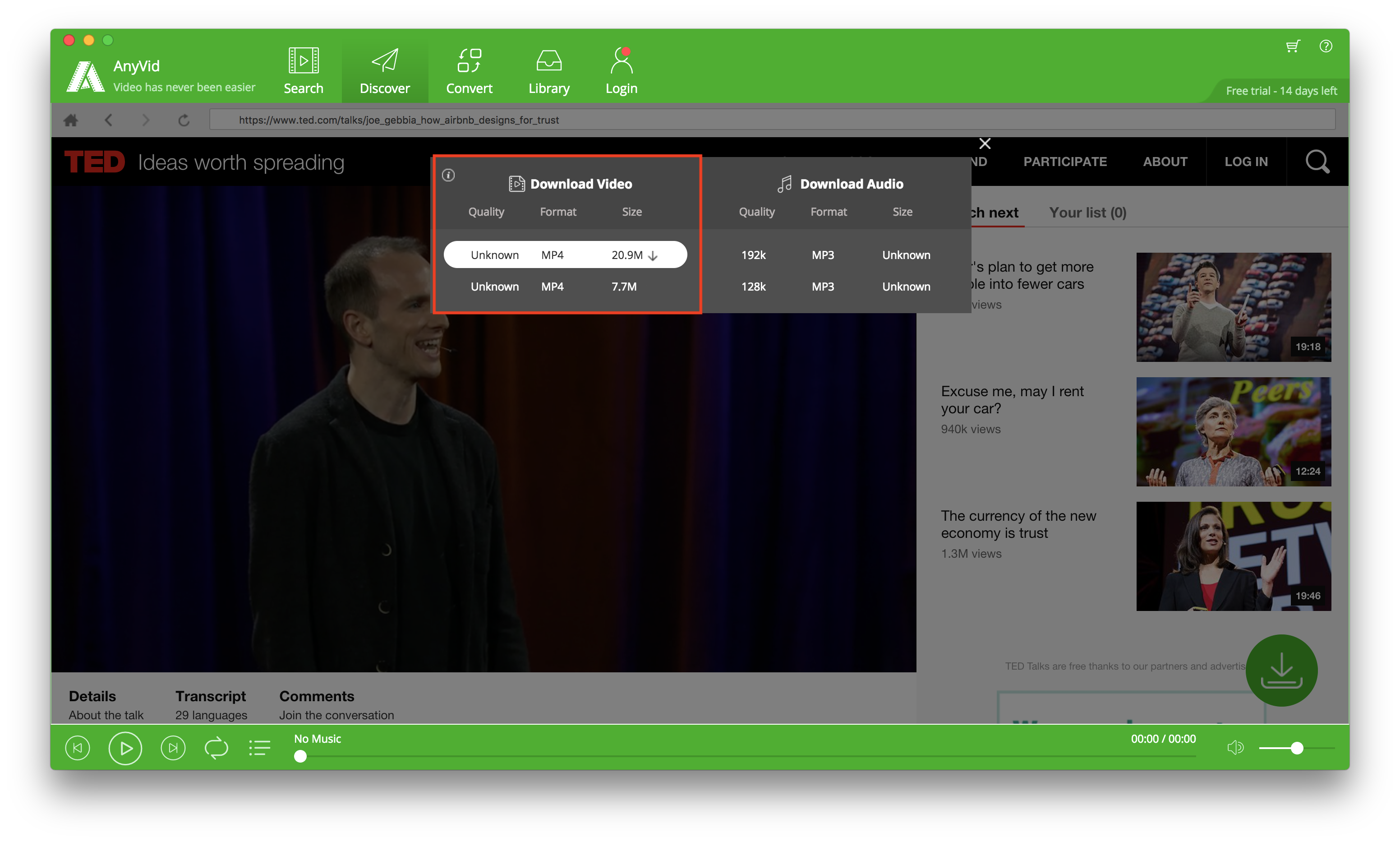
AnyVid 不但能下載影片,還可以「轉檔」影片
如果想將影片分享給朋友,但又怕朋友的電腦只支援「mp4」這種比較常見的格式,我們就可以利用 AnyVid 的「Covert」功能來轉檔。首先先點開 AnyVid 的「Convert」頁面,並點一下「Add Files」來將你要轉檔的影片加入 AnyVid。
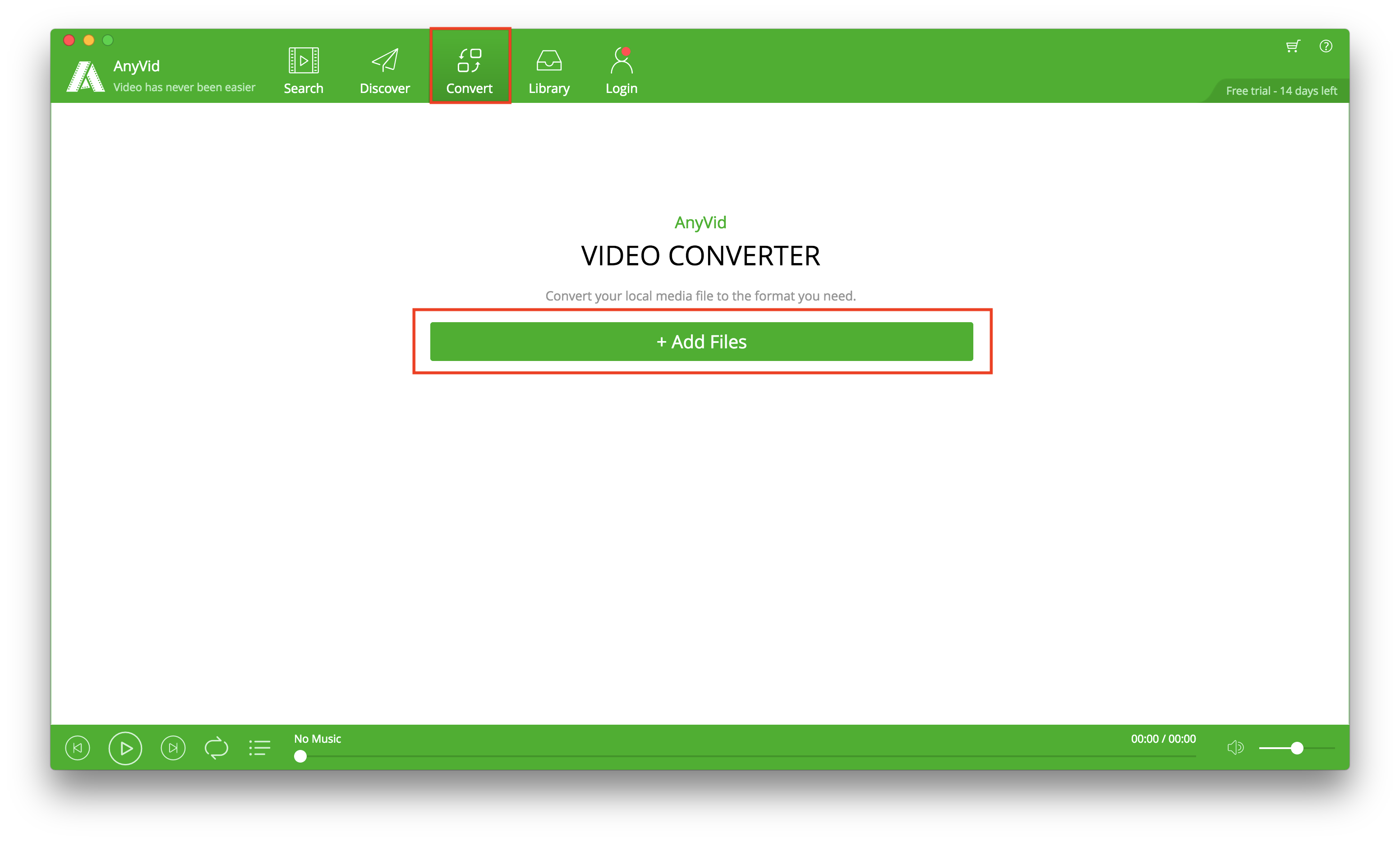
將影片加入 AnyVid 後,在下方可以選擇你要轉檔的格式,也可以選擇你想轉檔的畫質,甚至是選擇你要轉檔的「片段」,通通都可以用 AnyVid 的「Convert」來達成。如果你想將「影片」轉為「音訊」,一樣可以用這項功能來完成。
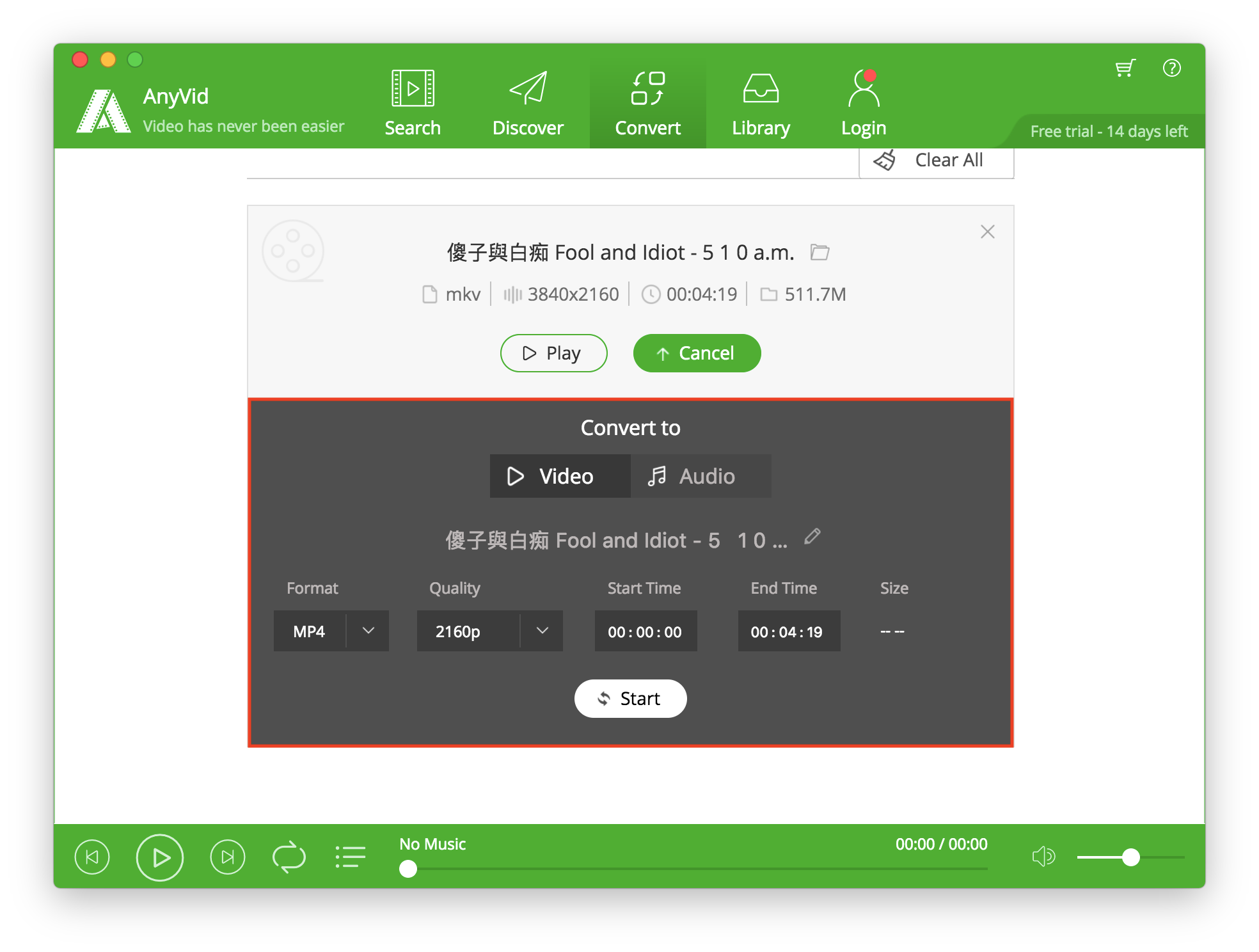
開始轉檔後,轉檔的項目會顯示在「Library」的頁面中的「Converting」看到正在轉檔的項目,轉檔完成的影片則會顯示在旁邊的「Converted」,點兩下就可以播放我們轉檔好的檔案了。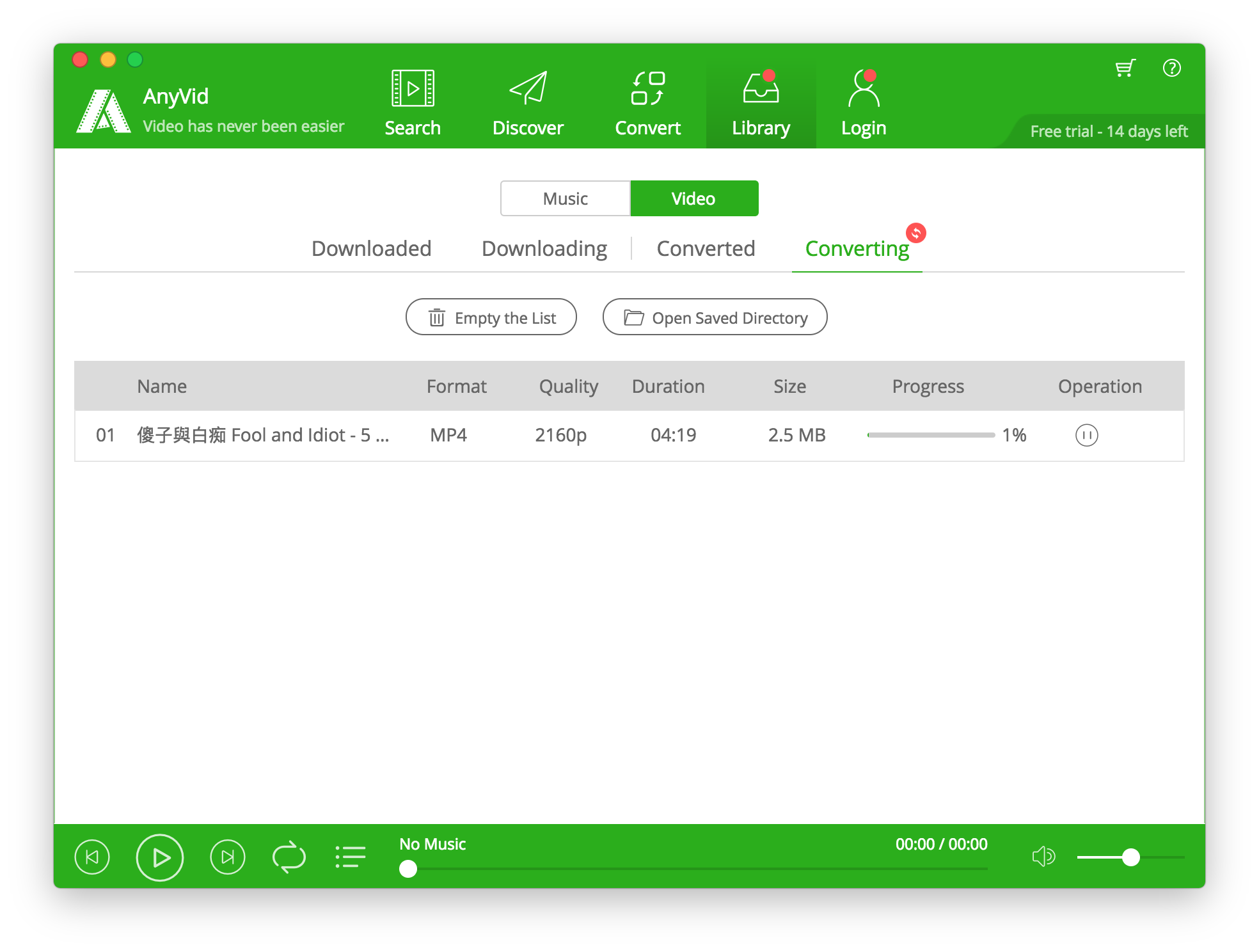
下次如果有下載影片的需求,大家可以先試試「AnyVid」這個軟體,雖然 AnyVid 不是免費軟體,但下載後有提供 15 天的免費試用,真的喜歡或覺得很實用再付費購買也不遲,如果想知道 AnyVid 後續會不會有優惠,也可以關注 AmoyShare 的粉絲專頁。
AnyVid 支援的系統
- OS X 10.9 及後續版本
- Windows 10/8/7
AnyVid 下載連結
- AnyVid for macOS
- AnyVid for Windows 64-bit
- AnyVid for Windows 32-bit